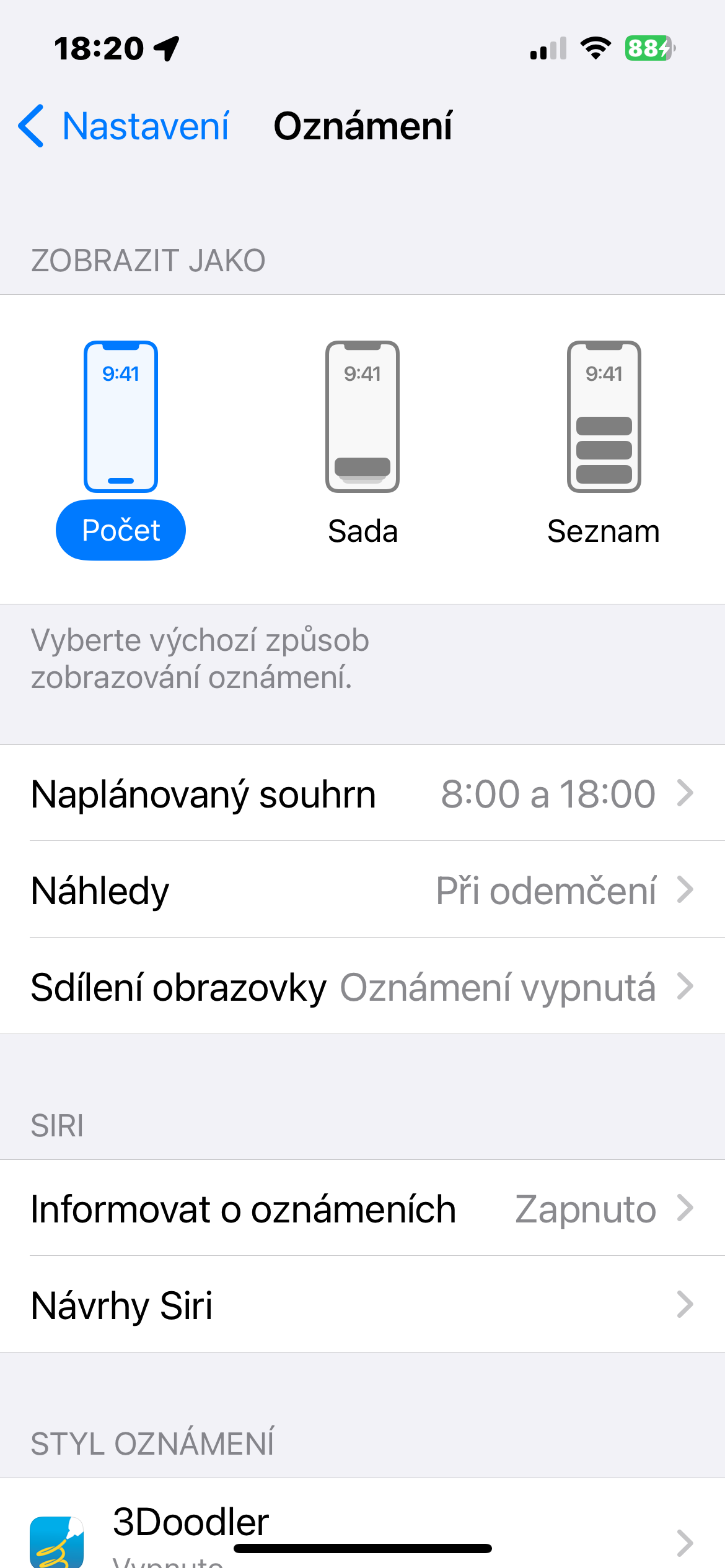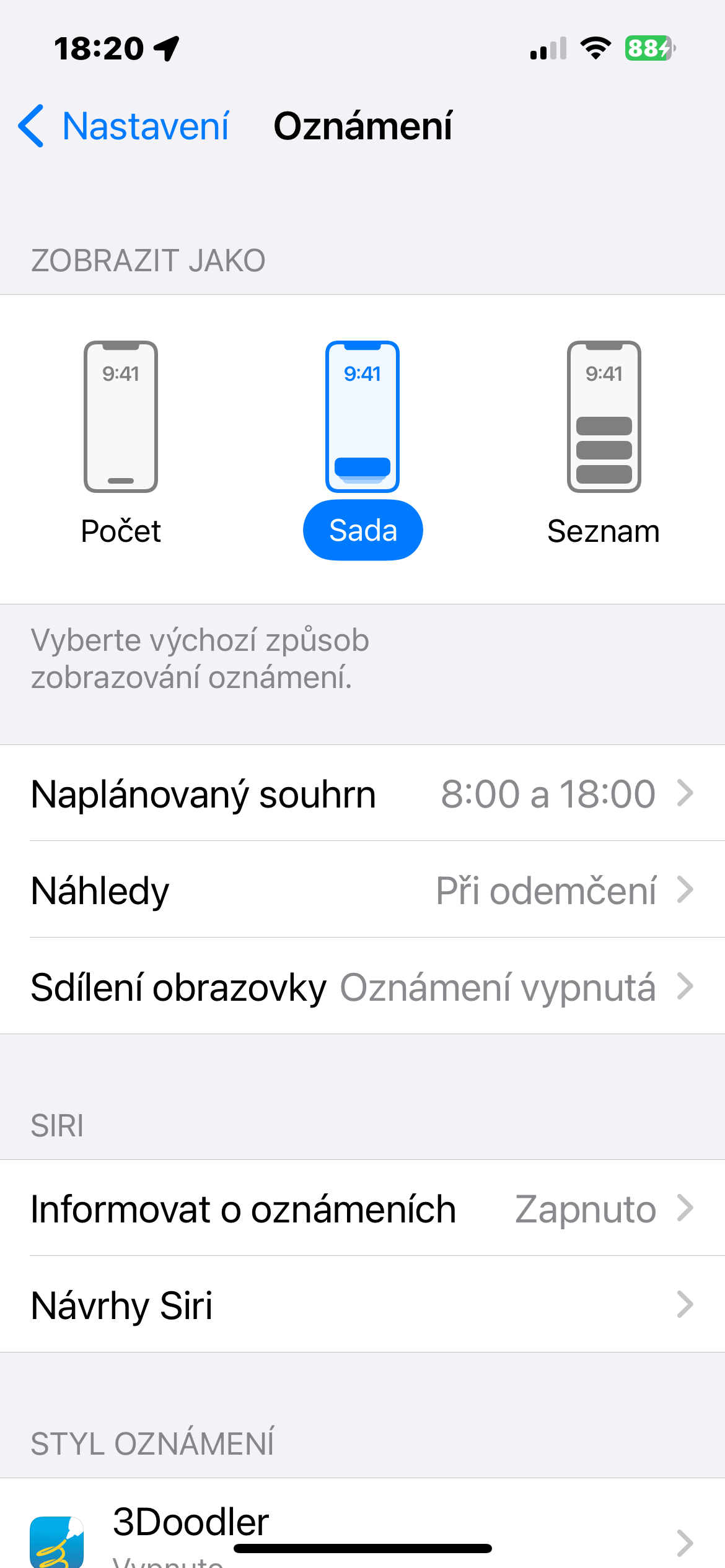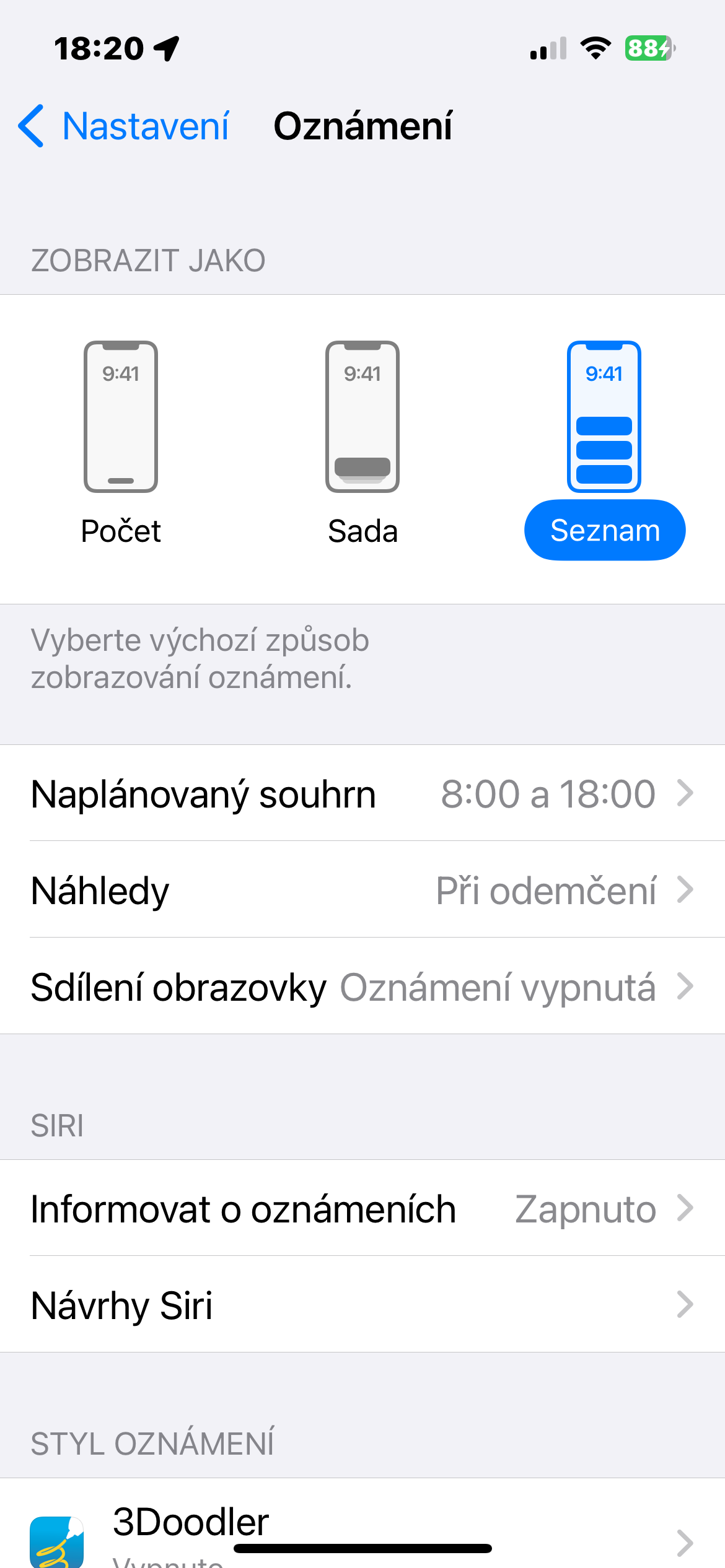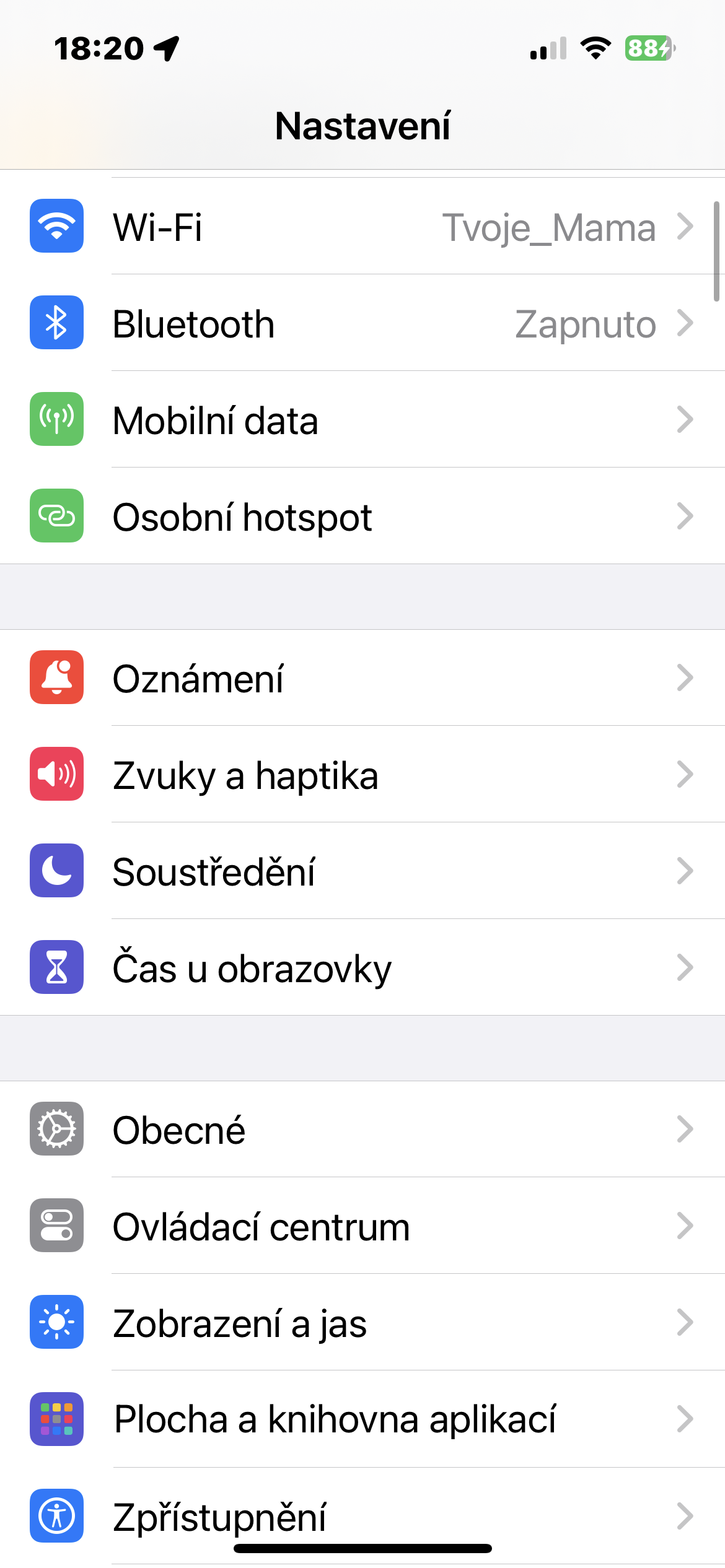ஐபோனில் அறிவிப்பு முறையை மாற்றுவது எப்படி? iOS இயங்குதளத்தின் புதிய பதிப்புகளில் இயங்கும் ஐபோன்கள் அறிவிப்புகளைக் காண்பிப்பதற்கான கூடுதல் விருப்பங்களை வழங்குகின்றன. இன்றைய கட்டுரையில், முதன்மையாக ஆரம்பநிலைக்கான நோக்கம் கொண்டது, ஐபோனில் பூட்டிய திரையில் அறிவிப்புகள் காட்டப்படும் விதத்தை எவ்வாறு திறம்பட மாற்றுவது என்பதை நாங்கள் உங்களுக்குக் காண்பிப்போம்.
அவ்வாறு இருந்திருக்கலாம் உங்களுக்கு ஆர்வம்

லாக் ஸ்கிரீன் அறிவிப்புகளைப் பொறுத்தவரை, ஐபோன் பயனர்கள் பொதுவாக மூன்று முகாம்களில் ஒன்றில் விழுவார்கள்: எல்லா நேரங்களிலும் ஒவ்வொரு அறிவிப்பையும் பார்க்க வேண்டியவர்கள், ஒரு அறிவிப்பைப் பார்ப்பதை விட இறக்க விரும்புபவர்கள் மற்றும் ஐஓஎஸ் அமைப்புகளை மாற்ற விரும்புபவர்கள் நடுத்தர நிலம்.
உங்கள் ஐபோனில் அறிவிப்புகளைக் காண்பிக்க ஆப்பிள் மூன்று வெவ்வேறு வழிகளை வழங்குகிறது - மேலும் அமைவின் போது, உங்கள் தற்போதைய அமைப்பை விட அவற்றில் ஒன்றை நீங்கள் விரும்புவதை நீங்கள் காணலாம். இந்த அம்சம் iOS 16 உடன் அறிமுகப்படுத்தப்பட்டது, எனவே இதை அல்லது பிற பதிப்பில் இயங்கும் அனைத்து ஐபோன்களிலும் இதைப் பயன்படுத்தலாம்.
ஐபோனில் அறிவிப்பு முறையை எவ்வாறு மாற்றுவது
உங்கள் ஐபோனில் அறிவிப்பு முறையை மாற்ற விரும்பினால், கீழே உள்ள வழிமுறைகளைப் பின்பற்றவும்.
- ஐபோனில், இயக்கவும் நாஸ்டவன் í.
- கிளிக் செய்யவும் ஓஸ்னெமெனா.
- திரையின் மேலே உள்ள விருப்பங்களிலிருந்து தேர்ந்தெடுக்கவும் எண், சதா அல்லது செஸ்னம்.
பெயர்கள் என்ன அர்த்தம்?
நீங்கள் எண் விருப்பத்தைத் தேர்வுசெய்தால், ஃபிளாஷ்லைட் மற்றும் கேமரா ஷார்ட்கட்களுக்கு இடையே திரையின் அடிப்பகுதியில் அறிவிப்பு தோன்றும். உங்கள் அறிவிப்புகளின் ஒரே ட்ரேஸ் அறிவிப்புகளின் எண்ணிக்கையுடன் கூடிய ஒற்றை வரியாக இருக்கும். ஸ்டாக் என்பது அறிவிப்புகளைக் காண்பிக்கும் இயல்புநிலை வழியாகும், இது உங்கள் எல்லா அறிவிப்புகளையும் திரையின் அடிப்பகுதியில் ஒன்றாகச் சேகரிக்கிறது. அவை உரையின் ஒற்றை வரியில் தொகுக்கப்படவில்லை, ஆனால் "ஸ்டாக்" போன்றது, மேலும் விவரங்களைக் காண நீங்கள் தட்டலாம் அல்லது மேலே ஸ்வைப் செய்யலாம்.
பட்டியல் விருப்பம் உங்கள் அறிவிப்புகளை தனிப்பட்ட அறிவிப்பு குமிழ்களாகக் காண்பிக்கும், மேலே மிகச் சமீபத்தியது. அவற்றில் போதுமான அளவு இருக்கும்போது, அவை சிறிது ஒன்றுடன் ஒன்று சேரத் தொடங்குகின்றன, ஆனால் இந்த விருப்பம் திரையில் அதிக இடத்தை எடுக்கும்.